PS调整色相饱和度,画面同类颜色也变化怎么办?
来源:网络收集 点击: 时间:2024-02-23【导读】:
我们在单独调整画面中某个区域的色相或者饱和度的时候,画面中同类颜色也会发生变化,如何解决呢?下面看小编的操作吧!工具/原料moreAdobe Photoshop CC2017 ASUS华硕W508L Windows8系统方法/步骤1/7分步阅读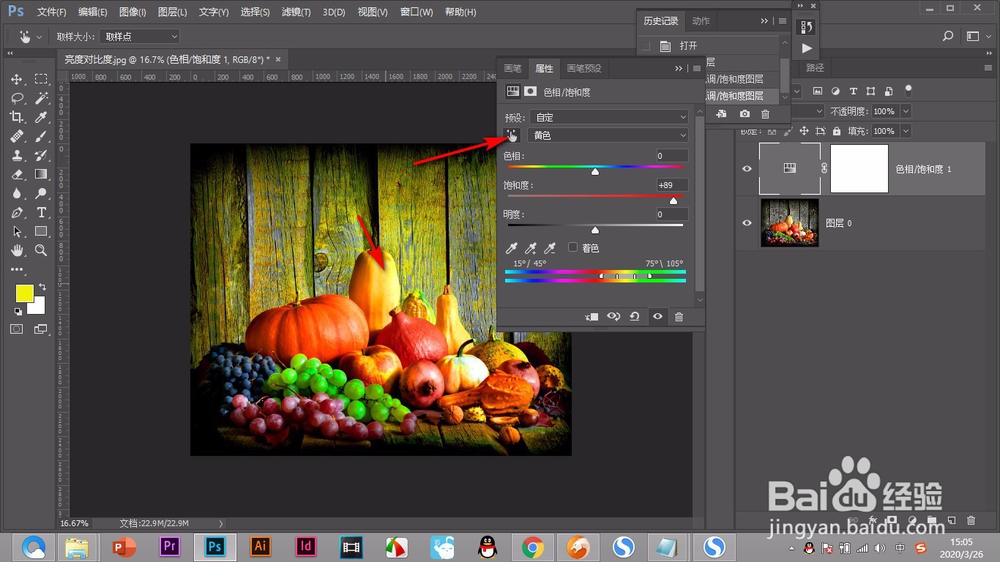 2/7
2/7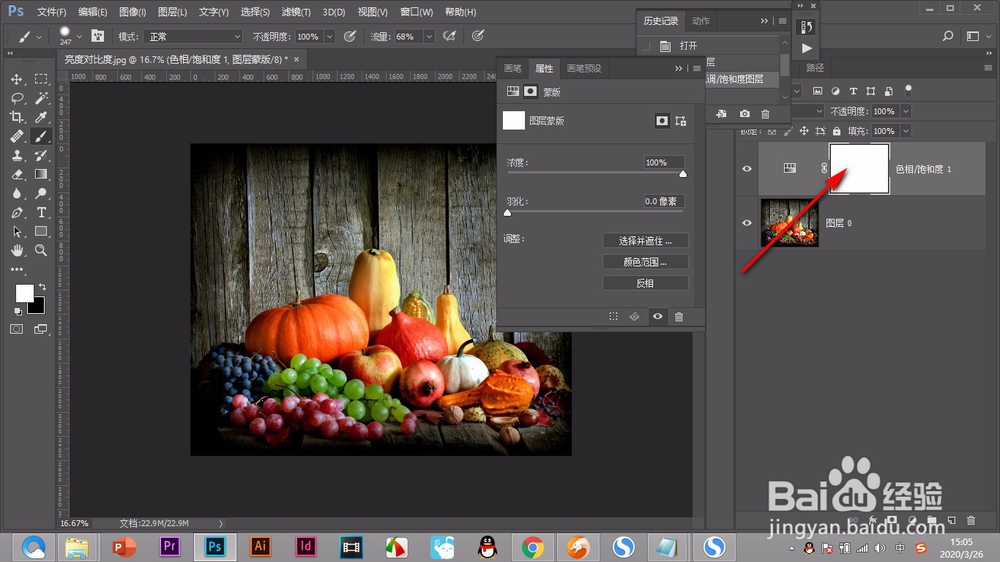 3/7
3/7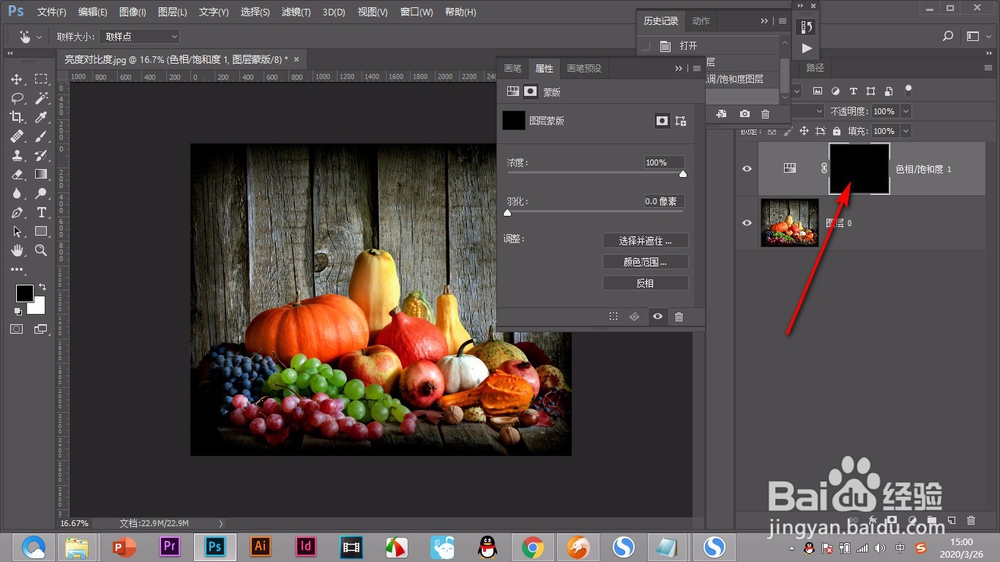 4/7
4/7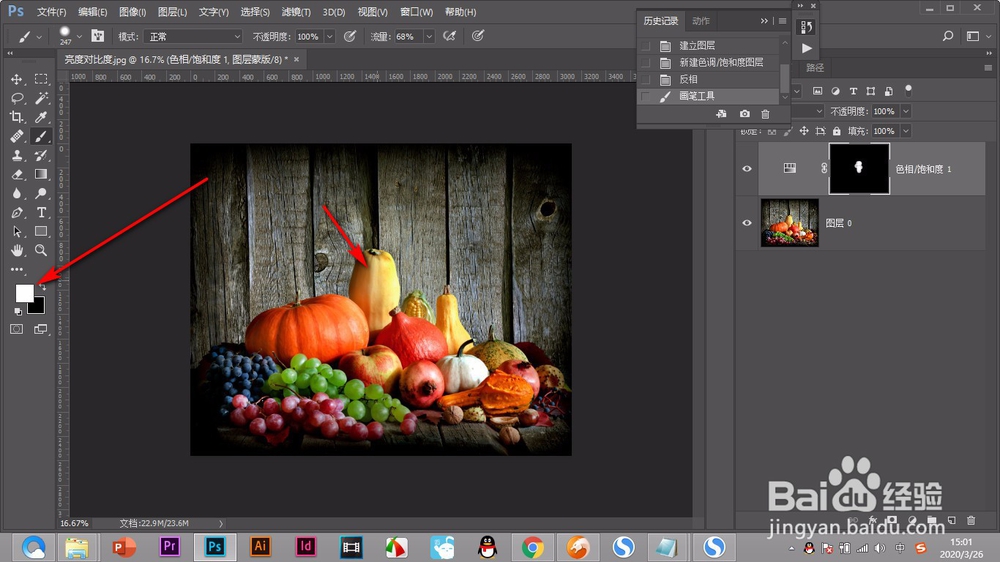 5/7
5/7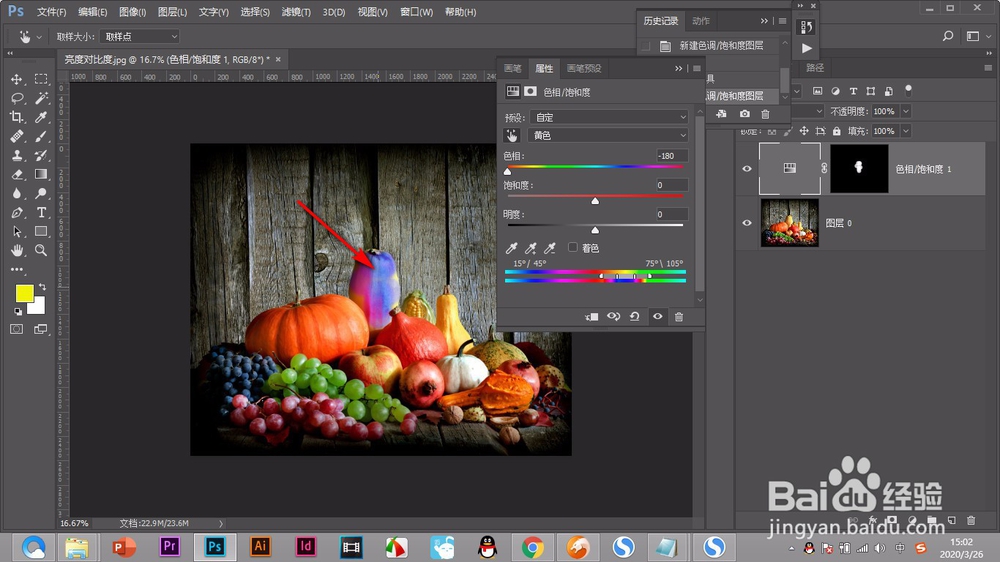 6/7
6/7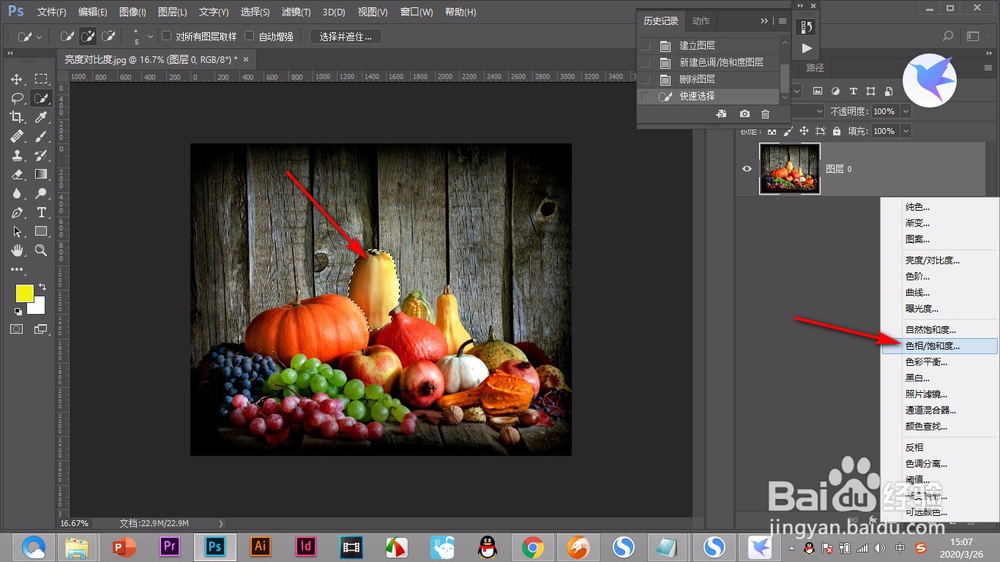 7/7
7/7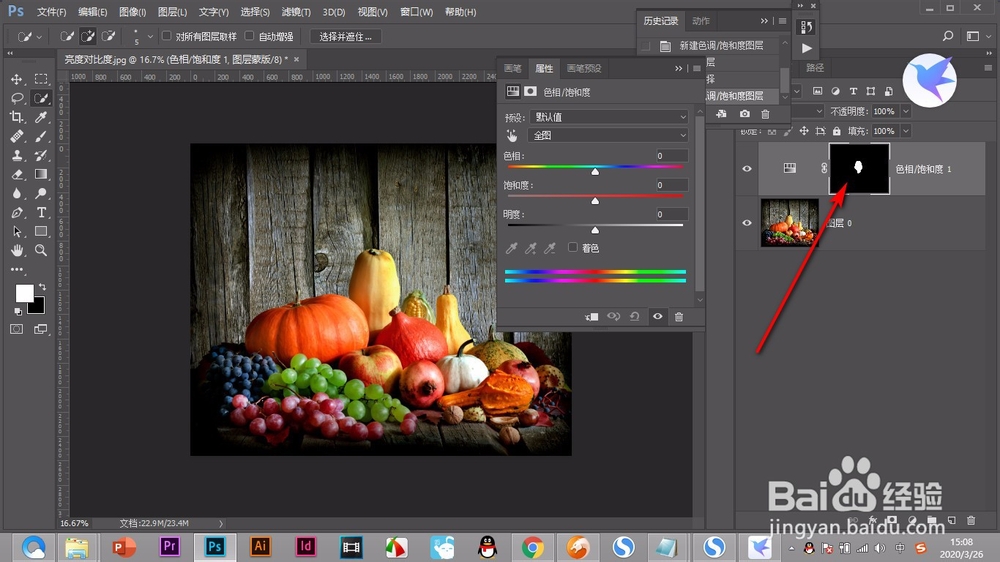 总结1/1
总结1/1
我们在添加调整图层的面板中直接使用小手图标拖拽画面会将相同的颜色统一调整。
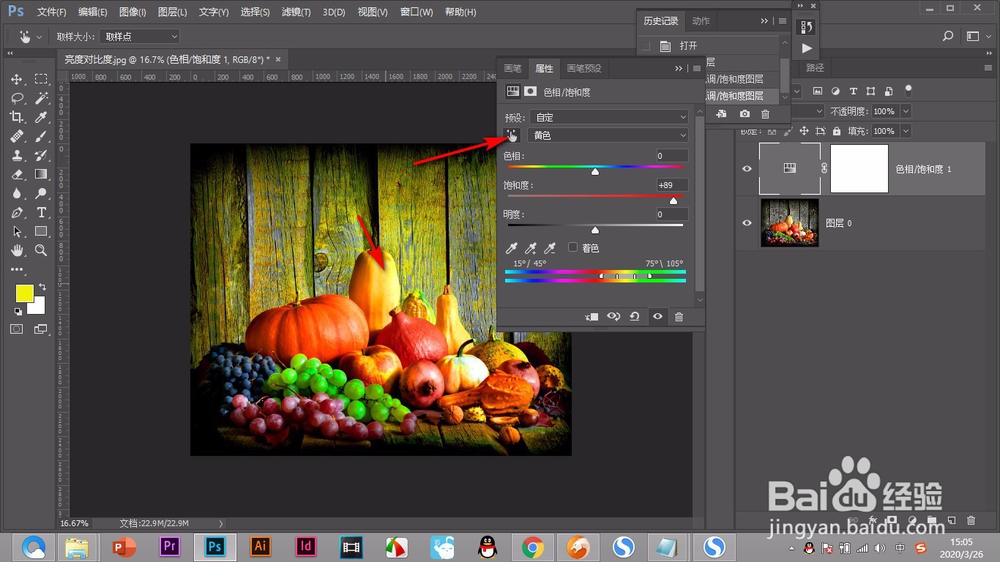 2/7
2/7鼠标点击调整图层的蒙版然后按快捷键ctrl+I
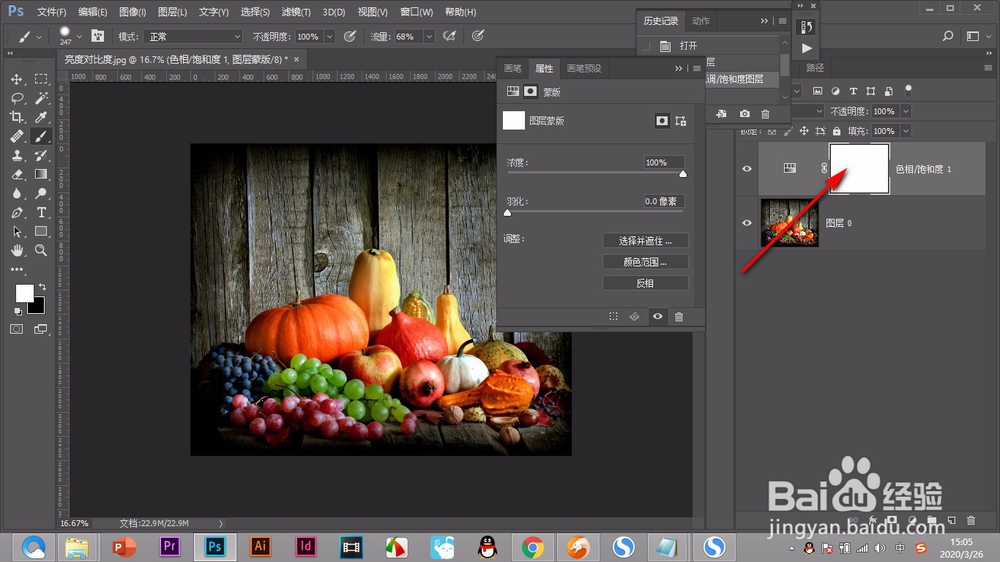 3/7
3/7这样的蒙版就是反向的蒙版,反向蒙版不显示。
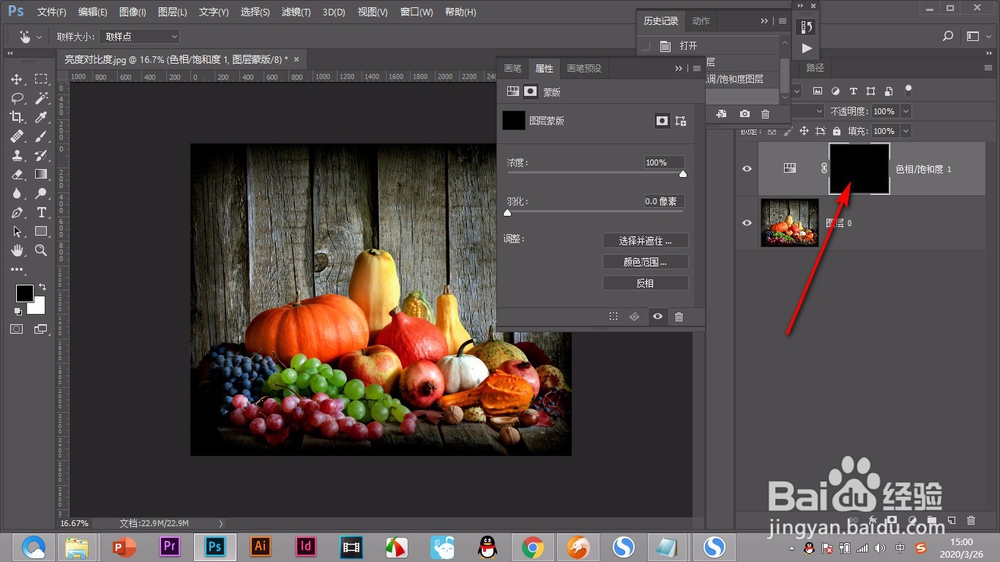 4/7
4/7然后使用画笔工具将需要调整的画面进行涂抹。
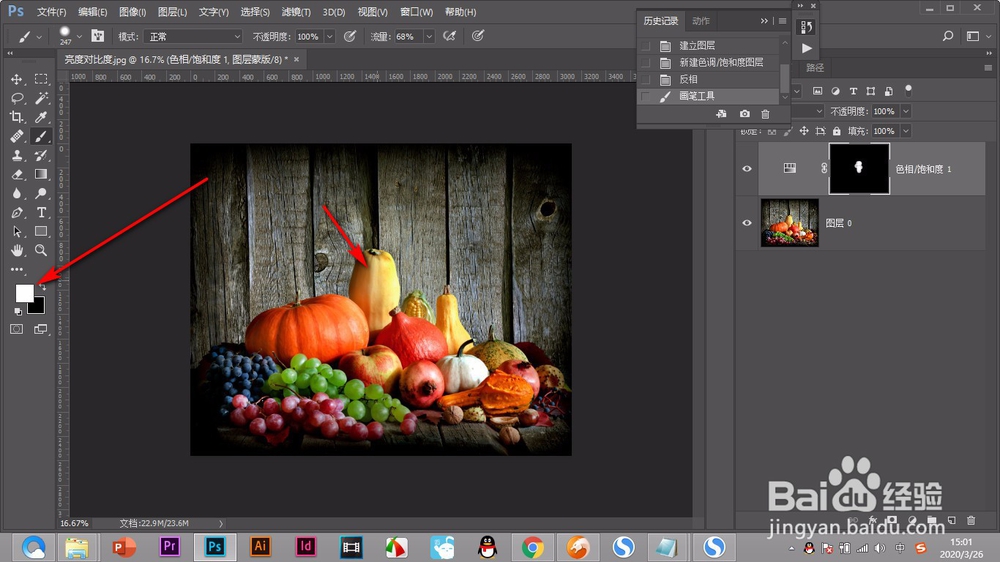 5/7
5/7之后再使用小手工具进行调整,这个时候就只调整刚才涂抹的部位了。
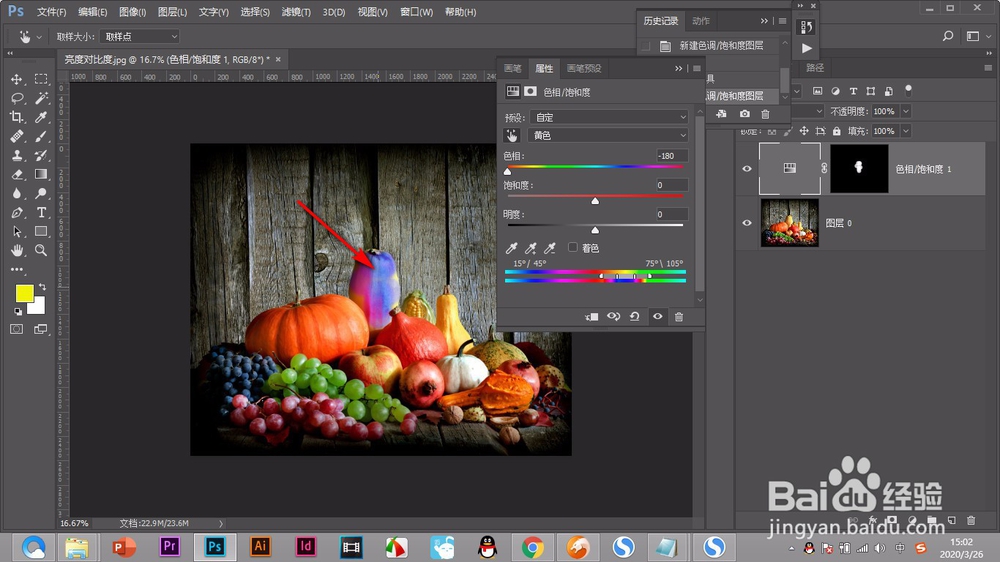 6/7
6/7还可以通过选区进行选择需要调整的部位,添加——色相饱和度。
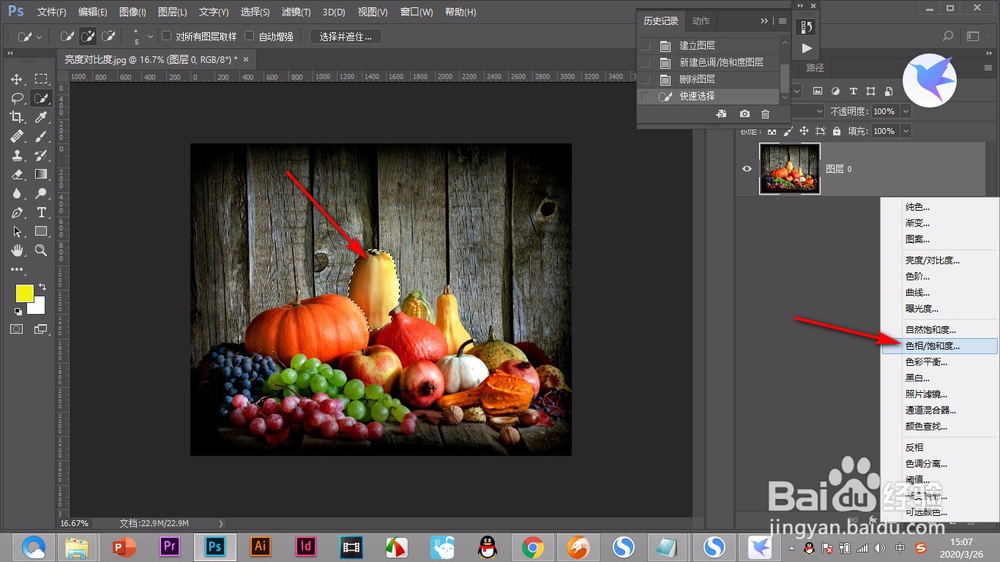 7/7
7/7这时和我们刚才使用反向蒙版的结构是一致的。
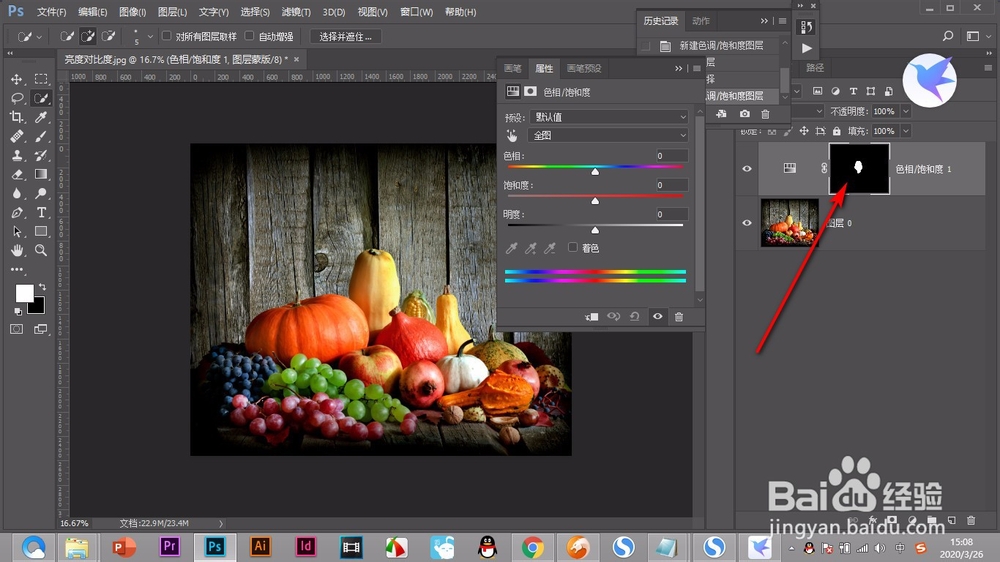 总结1/1
总结1/11.我们在添加调整图层的面板中直接使用小手图标拖拽画面会将相同的颜色统一调整。
2.鼠标点击调整图层的蒙版然后按快捷键ctrl+I。
3.这样的蒙版就是反向的蒙版,反向蒙版不显示。
4.然后使用画笔工具将需要调整的画面进行涂抹。
5.之后再使用小手工具进行调整,这个时候就只调整刚才涂抹的部位了。
6.还可以通过选区进行选择需要调整的部位,添加——色相饱和度。
7.这时和我们刚才使用反向蒙版的结构是一致的。
注意事项点击调整图层的蒙版然后按快捷键ctrl+I,这样的蒙版就是反向的蒙版。
使用画笔工具将需要调整的画面进行涂抹。
PS色彩饱和度版权声明:
1、本文系转载,版权归原作者所有,旨在传递信息,不代表看本站的观点和立场。
2、本站仅提供信息发布平台,不承担相关法律责任。
3、若侵犯您的版权或隐私,请联系本站管理员删除。
4、文章链接:http://www.1haoku.cn/art_128127.html
 订阅
订阅